VBA – Debug.Print und das Direktfenster
In this Article
Das VBA-Direktenster dient zum schnellen Ausführen von VBA-Codezeilen und zum Abrufen von Informationen über Ihren Code oder Ihre Excel-Datei. Mit diesem Tool können Sie einzelne Codezeilen testen, was beim Schreiben und Debuggen vom Code nützlich ist. Die Ausgabe wird im Direktfenster angezeigt.
Anzeigen des Direktfensters
Sie müssen zunächst das Direktfenster anzeigen. Dazu müssen Sie Alt-F11 drücken, um in den Visual-Basic-Editor zu gelangen. Sobald Sie ein Modul eingefügt haben, drücken Sie Strg-G, um das Direktfenster anzuzeigen.
Sie sollten Folgendes sehen:
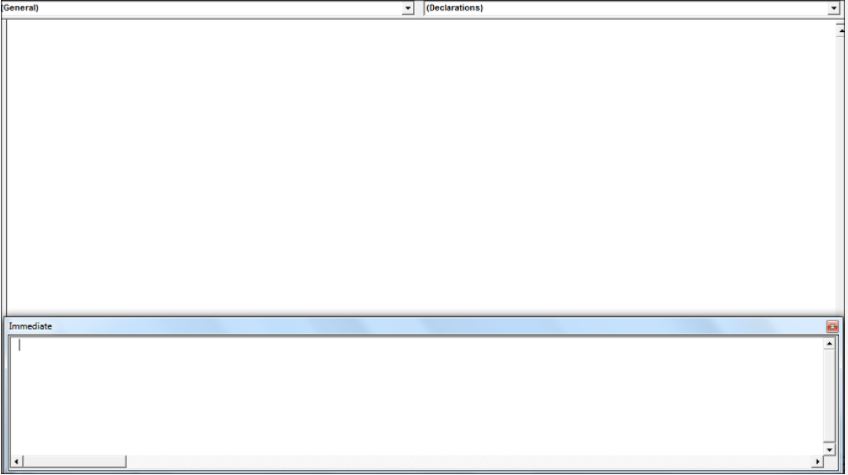
Ausführen von Codezeilen
Mit dem Direktfenster können Sie u. a. eine Codezeile testen. Der folgende Code zeigt Ihnen, wie Sie das Direktfenster verwenden können, um die Zelle A1 des aktiven Blatts mit einer hellorangenen Füllfarbe zu füllen. Geben Sie die folgende Zeile ein und drücken Sie dann die Eingabetaste auf Ihrer Tastatur:
Range("A1").Interior.Color = RGB(246, 174, 134)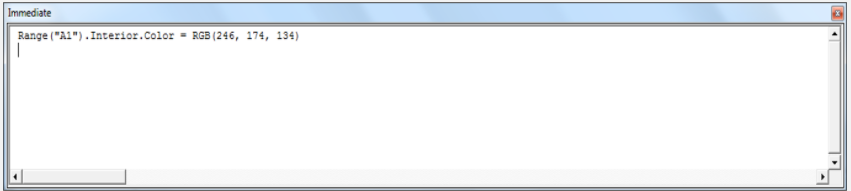
Das Ergebnis ist:
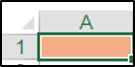
Fragen und das Direktfenster
Sie können das Direktfenster verwenden, um Informationen über Ihre Arbeitsmappe zu erhalten. Dazu können Sie das Fragezeichen verwenden. Wenn Sie einen Ausdruck eingeben, dem ein Fragezeichen vorangestellt ist, liefert das Direktfenster die entsprechende Antwort. Nehmen wir an, Sie haben die Zahl 5 in Zelle A1, die markiert ist. Mit dem folgenden Code können Sie das Direktfenster verwenden, um diesen Wert zu ermitteln:
?ActiveCell.ValueDas Ergebnis ist:
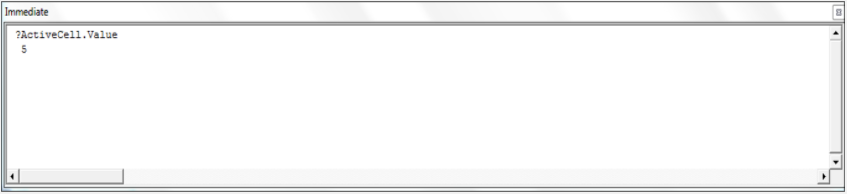
Ausführen eines Makros über das Direktfenster
Sie können ein Makro vom Direktfenster aus ausführen, indem Sie den Namen des Makros eingeben und die Eingabetaste drücken. Wenn Ihr Makro Argumente enthält, können Sie das Direktfenster verwenden und die Argumente darüber an das Makro übergeben. Der folgende Code zeigt Ihnen, wie Sie ein Makro mit dem Namen „CountWorksheets“ aus dem Sofortfenster aufrufen:
CountWorksheets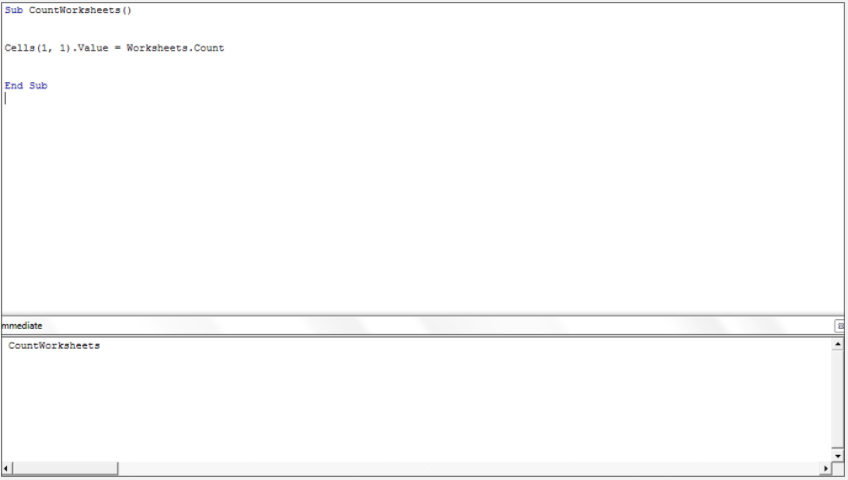
Nachdem Sie die Eingabetaste gedrückt haben, wird das Ergebnis auf dem Arbeitsblatt in Zelle A1 angezeigt.
Verwenden von Debug.Print
Sie können Debug.Print als Teil Ihrer Unterprozeduren verwenden und damit das Direktfenster anweisen, bestimmte Informationen anzuzeigen. Dies wird verwendet, wenn Sie keine Werte oder Ergebnisse in einer Zelle in der Arbeitsmappe selbst oder in einem Nachrichtenfeld anzeigen möchten. Der folgende Code verwendet die Anweisung Debug.Print als Teil einer Unterprozedur und zeigt die Ergebnisse im Direktfenster an.
Sub UsingDebugPrint()
Dim FirstName As String
Dim LastName As String
FirstName = "Jane"
LastName = "Williams"
Debug.Print FirstName & " " & LastName
End Subwenn Sie F5 drücken, um das Makro auszuführen, wird das Ergebnis im Direktfenster angezeigt: 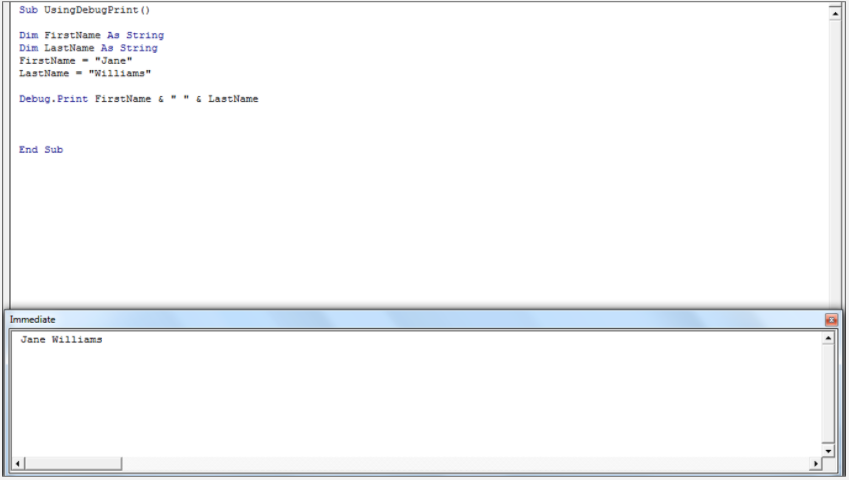
Verwendung des Direktfensters beim Ausführen vom Code
Sie können das Direktfenster auch verwenden, um den Wert einer Variablen festzulegen oder abzurufen, während Sie durch Ihren Code navigieren:
Sub GettingAndSettingVariableValues()
Dim LName As String
Dim SName As String
Dim Age As Integer
LName = "John"
SName = "Smith"
Age = 31
End Sub
Der folgende Code hat einen Haltepunkt, der wie unten gezeigt eingefügt wird:
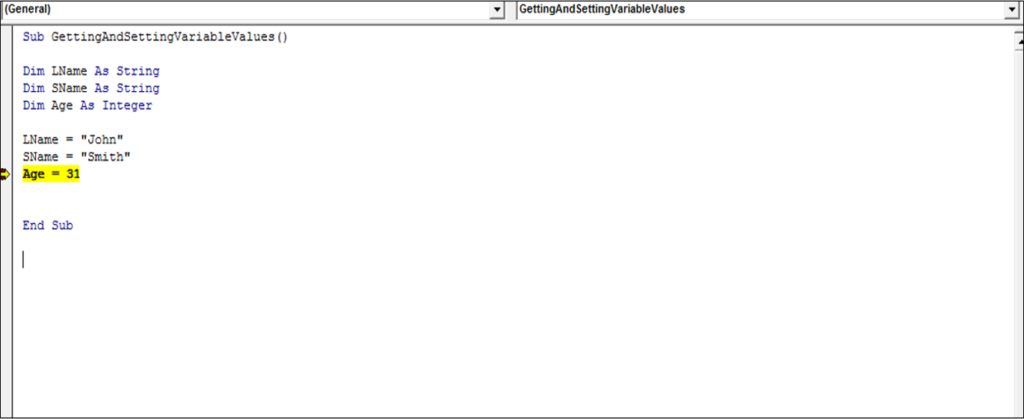
Wenn Sie ?SName in das Direktfenster eingeben, während Sie mit F8 in Ihren Code einschreiten, erhalten Sie am Haltepunkt folgendes Ergebnis: 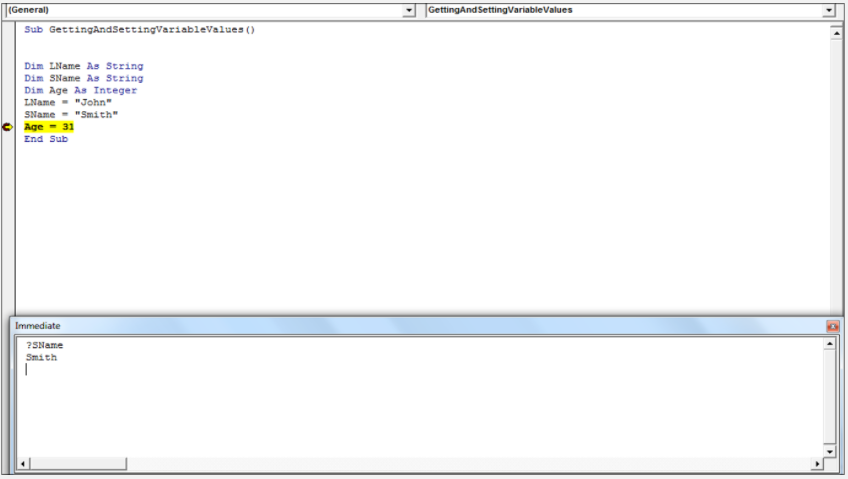
VBA Coding Made Easy
Stop searching for VBA code online. Learn more about AutoMacro - A VBA Code Builder that allows beginners to code procedures from scratch with minimal coding knowledge and with many time-saving features for all users!
Learn More!



